这是一份完整指南,介绍如何使用 WP Sheet Editor – Post Types 插件将 bbPress 论坛从一个站点迁移到另一个站点。
WP 工作表编辑器 – 帖子类型允许您使用直观的电子表格来管理帖子、页面和任何 WordPress 插件添加的任何其他自定义帖子类型。
您可以使用任何字段作为高级搜索的搜索过滤器。您还可以对任何字段应用批量编辑。
此外,您还可以导出和导入内容。
在这种情况下,我们将了解如何将论坛从一个站点迁移到另一个站点。
迁移 bbPress 论坛、话题和回复需要什么
您需要两个站点:
- 站点 1:在这里您将拥有 bbPress 论坛、主题和回复迁移。
- 站点 2:这是您要将内容迁移到的站点。
你需要两个插件和一个扩展:
- bbPress
- WP Sheet Editor – Post Type
您可以在此处下载该插件:
下载帖子、页面和自定义帖子类型电子表格插件 – 或 – 检查功能
.vg -buy-now- wrapper{margin:1.5em auto;max-width:700px;border:1px solid #ddd;border-left:0;border-right:0;color:#000}.vg-buy-now- wrapper .vg-buy -now-shortcode{color:#fff!important;padding:10px;font-family:”Roboto”,Sans-serif;text-transform:uppercase;background-color:#1769c5;border-radius: 8px;明确:两者;显示:inline-block}.vg-buy-now-wrapper .vg-buy-now-shortcode:hover{opacity:.9}
- WP Sheet Editor – bbPress Extension – 此扩展将使 bbPress 和 WP Sheet Editor 兼容。所有购买 WP Sheet Editor 插件的用户均可免费使用。
下载
在两个站点上安装并激活插件和扩展后,您就可以开始将 bbPress 内容从一个站点迁移到另一个站点。
将 bbPress 论坛从一个站点迁移到另一个站点的步骤:
以下是将 bbPress 论坛从一个站点迁移到另一个站点的过程:
- 从旧站点导出内容(论坛、话题、回复)。您将拥有三个 CSV 文件。
- 将您的 bbPress 论坛导入您的新站点。
- 将主题导入新站点。
- 导入对新网站的回复。
下面详细看一下步骤。
1- 从旧站点导出论坛、主题和回复
如果您尚未在站点 1 上设置论坛电子表格,请遵循本指南。然后按照相同的步骤生成主题并回复电子表格。
转到工作表编辑器 > 编辑论坛。
点击导出。

你要哪些栏目导出:选择活动列。
您想导出哪些行:我当前搜索的所有行
您将使用什么应用程序来编辑此文件:选择一个。
单击“开始新导出”将 CSV 文件下载到您的计算机。
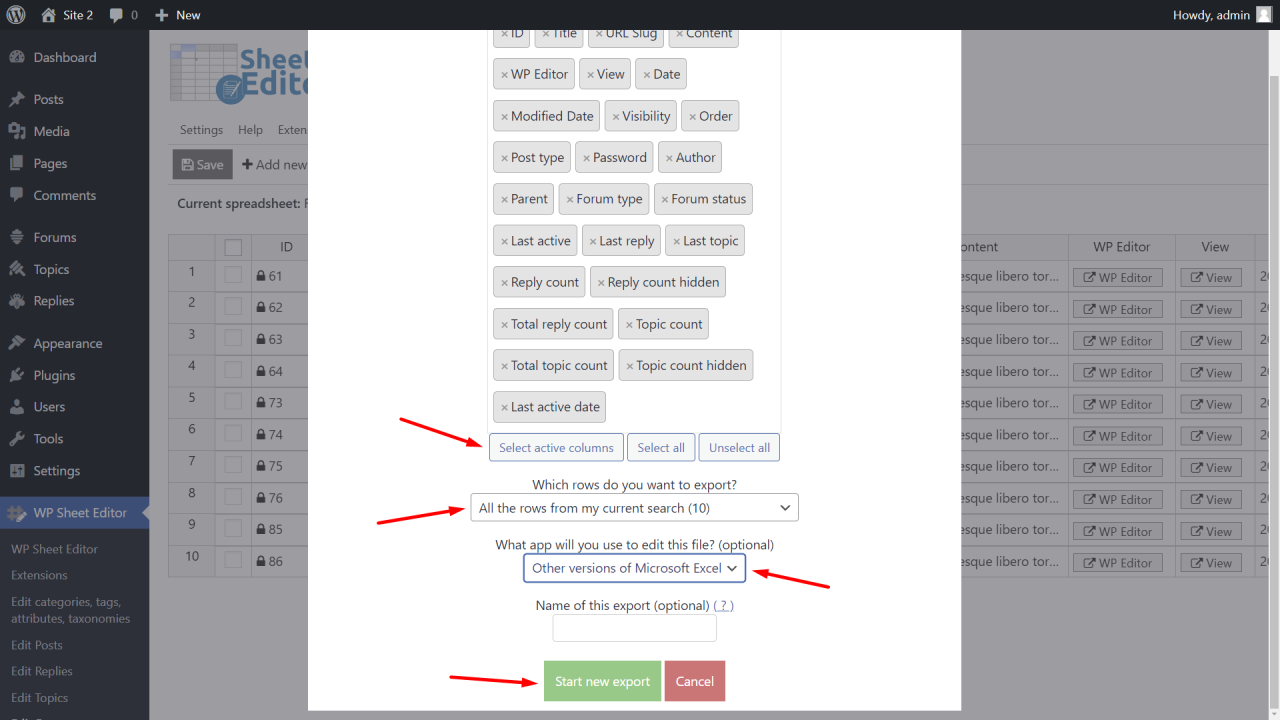
结果如下: 包含bbPress 论坛信息的所有CSV 文件。

重要提示:导出主题并回复。
您需要重复本节中的步骤才能导出主题和回复。
您需要有 3 个 CSV 文件。
2- 导入 bbPress 论坛、主题和对新站点的回复
如果您尚未在新站点上设置论坛电子表格,请遵循本指南。然后按照相同的步骤生成主题和回复电子表格。
重要提示:正确的导入程序
为确保正确导入/迁移您的论坛、主题和回复,您必须遵循以下顺序:
- 导入论坛
- 导入话题
- 导入回复
如果换一种方式,回复、话题、论坛的关系就错了!
1.导入bbPress论坛
我们先看看如何导入论坛,你需要按照相同的步骤来处理主题和回复。
转到工作表编辑器 > 编辑论坛。
打开导入工具。

从您的电脑选择CSV文件:
- 来源:我电脑上的 CSV 文件
- 单击“选择文件”并在您的电脑上找到 CSV 文件。
- 单击“下一步”。
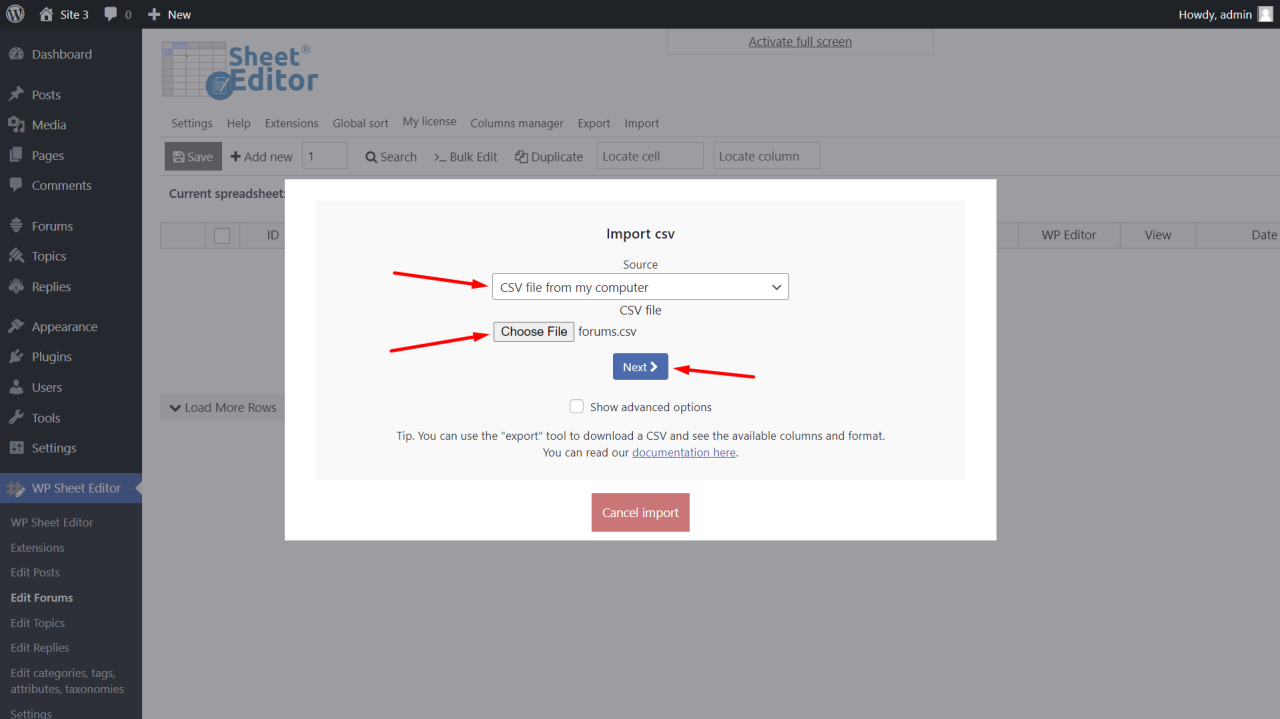
列表单击导入所有列。
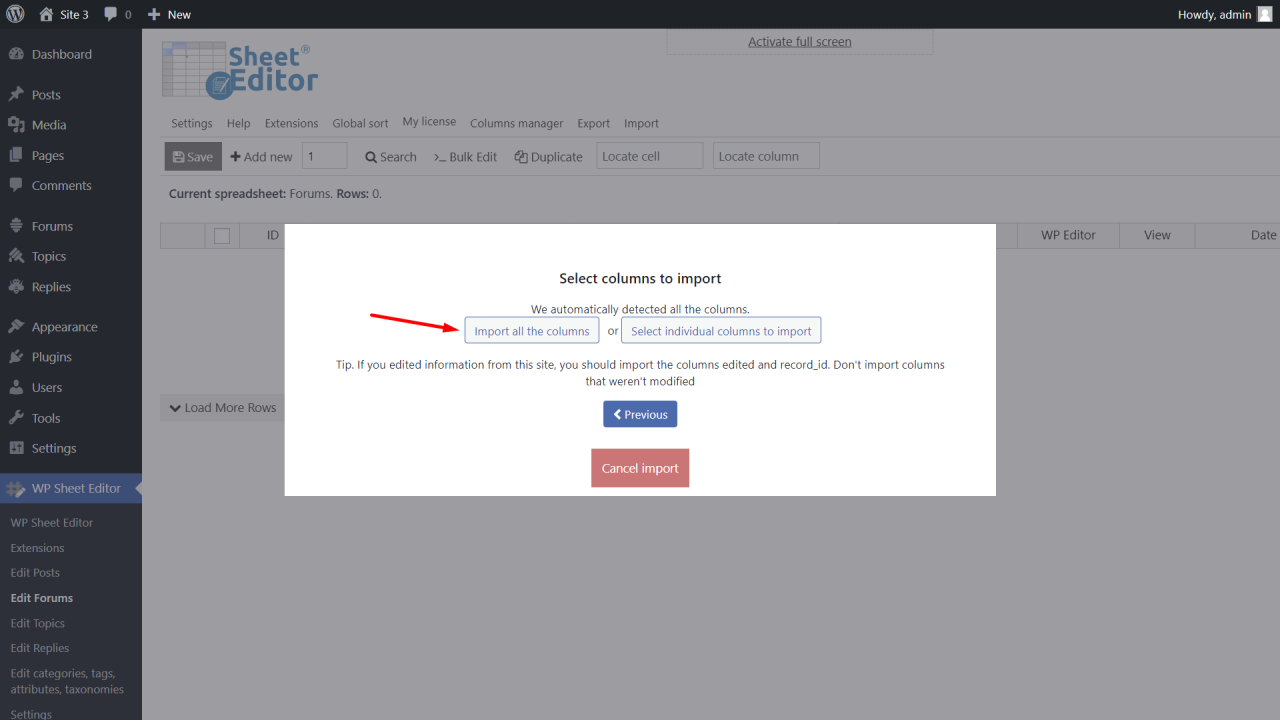
选择导入所有行新行,然后单击下一步。

最后点击预览OK,开始导入。

2.导入 bbPress 主题
您需要遵循相同的步骤,但现在是在主题电子表格中。
步骤如下:
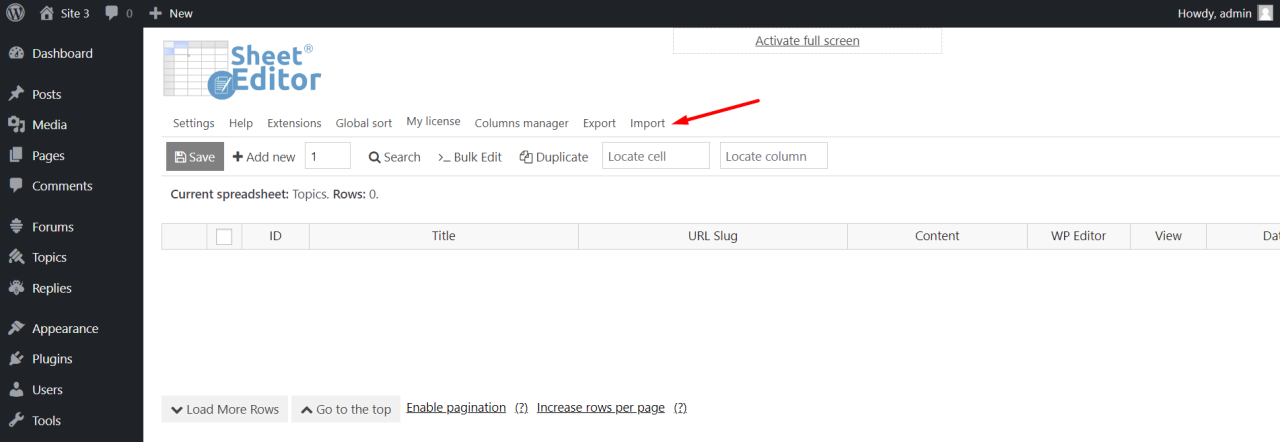



 前一后一
前一后一
3.导入 bbPress 回复
最后,您需要导入对新站点的回复。
以下是您需要遵循的步骤:

 第二步:上传CSV
第二步:上传CSV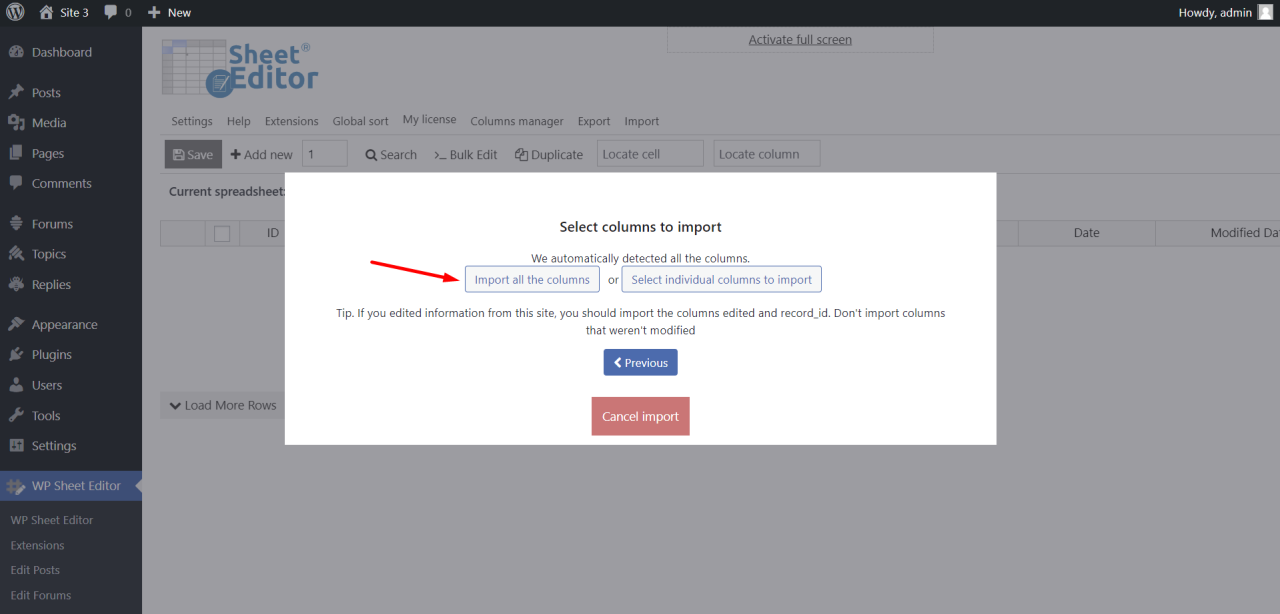 第三步:导入所有栏目
第三步:导入所有栏目  第四步:全部导入
第四步:全部导入 第 5 步:完成导入上一页和下一页
第 5 步:完成导入上一页和下一页
按照这些步骤,您将能够使用 WP 工作表编辑器 - 帖子类型插件迁移到另一个站点,从站点导入 bbPress 内容。
您可以在此处下载该插件:
下载帖子、页面和自定义帖子类型电子表格插件 – 或者 – 检查功能






